Se mesmo com muito armazenamento disponível seu smartphone está ficando lotado, veja como liberar espaço no telefone usando o Google Fotos.
O armazenamento não é considerado um grande problema com smartphones atualmente. Isso ocorre porque os telefones de última geração vêm com amplas opções de armazenamento.
No entanto, os usuários ainda enfrentam problemas de armazenamento. Por um lado, temos muito espaço de armazenamento; por outro lado, câmeras de alta resolução causam problemas.
E câmeras de alta resolução significam imagens de alta resolução. Portanto, cada imagem ocupa muito espaço.
Como todos sabem, o Google Fotos é um ótimo aplicativo para armazenar suas melhores fotos, independentemente do tamanho. De qualquer forma, você deseja liberar espaço de armazenamento em seu telefone usando o Google Fotos.
Este tutorial mostrará como usar o Google Fotos para liberar espaço no seu telefone.
Como liberar espaço no telefone usando o Google Fotos
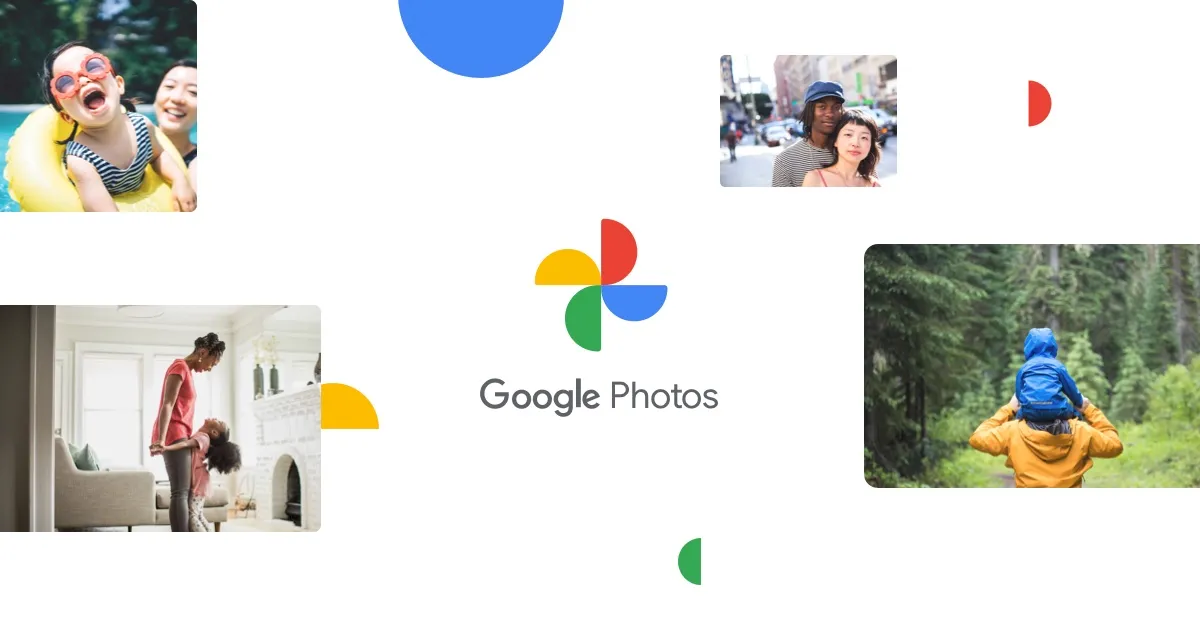
Antes de começar a usar o Google Fotos para liberar o armazenamento do Android, certifique-se de ter uma Conta do Google. Faça login na sua Conta do Google e comece a enviar suas fotos.
O processo funciona melhor se você tiver uma conexão de internet estável. Aqui estão os passos que você precisa seguir:
- Abra o aplicativo Google Fotos no seu telefone. Se você não tiver o aplicativo, faça o download primeiro.
- O aplicativo pedirá que você entre com sua conta do Google. Se você não tem uma conta do Google, você pode criar uma.
- Toque nas três linhas horizontais no canto superior esquerdo do aplicativo. Isso abrirá o menu.
- Selecione “Settings” (Configurações) no menu.
- Agora selecione “Back up & sync” (Backup) para continuar.
- Toque no botão Voltar e Sincronizar para começar a salvar suas fotos no aplicativo.

Você também pode definir a qualidade das fotos e vídeos que deseja fazer backup. Se você deseja liberar muito espaço de armazenamento do Android com o Google Fotos, faça backup de tudo no Google Drive.
Após um backup bem-sucedido, você pode excluir todas as suas fotos e vídeos do armazenamento do telefone e então terá mais espaço disponível.